HCIA09 对象存储

本实验手册介绍了如何使用OBS Browser+工具进行华为云对象存储服务的基本操作。学生将学习如何创建访问密钥,配置OBS Browser+客户端,创建存储桶,以及上传、下载和删除文件或文件夹。此外,还将了解如何启用多版本控制并分享对象。
OBS 一种稳定、安全、高效、易用的云存储服务,具备标准 Restful API 接口,可存储任意数量和形式的非结构化数据。
实验目的
- 掌握 OBS Browser+的安装方法。
- 掌握 OBS Browser+基本功能的使用方法
- 创建桶和文件夹
- 上传、下载、删除文件或文件夹
- 删除桶
思考:刚才说对象存储是扁平化的结构,为什么还有文件夹这个概念呢?
实验步骤
任务一:创建访问密钥
步骤 1 在华为云控制台,指向页面右上角的用户名,并选择“我的凭证“。
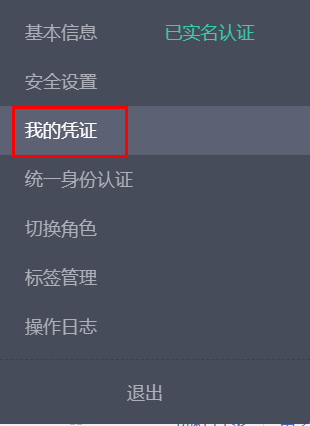
步骤 2 在左侧导航栏,选择“访问密钥“。单击“新增访问密钥“进入新增访问密钥页面。
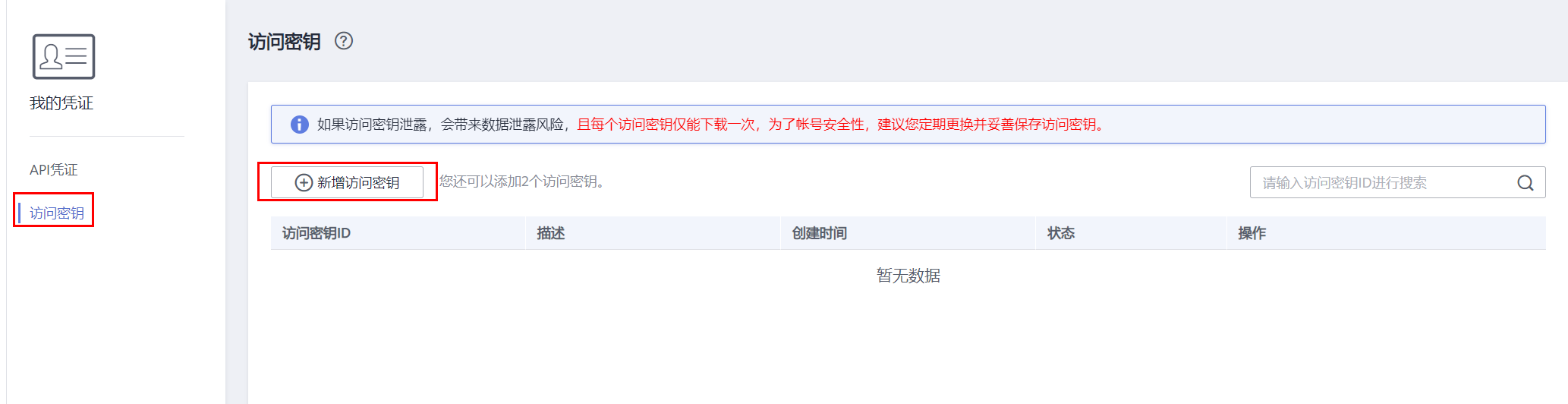
步骤 3 在弹出的“新增访问密钥“对话框中,通过邮箱或者手机进行验证,输入对应的验证码。(有些同学可能不需要验证码就可以创建)
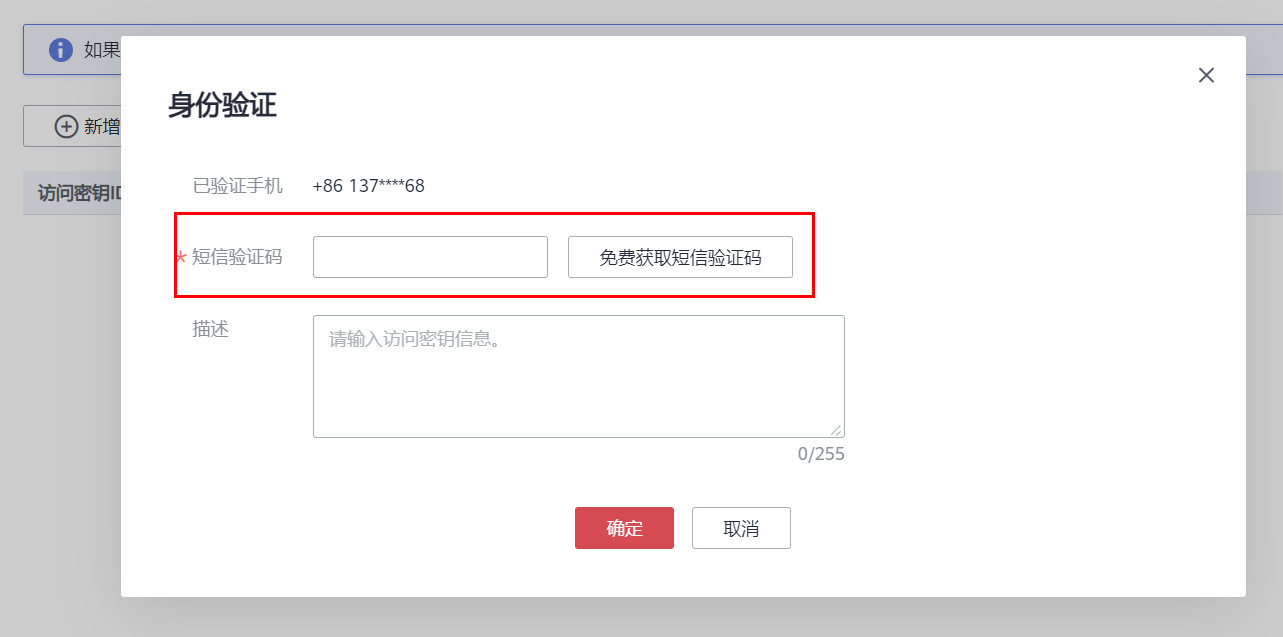
步骤 4 单击“确定“后,点击立即下载。
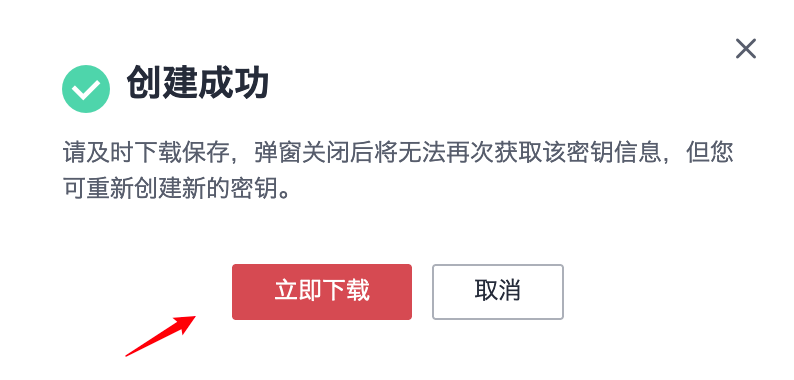
步骤 5 根据浏览器提示,保存密钥文件。
注:为防止访问密钥泄露,建议将其保存到安全的位置。
步骤 6 打开下载至本地的"credentials.csv“密钥文件即可获取到访问密钥(AK 和 SK)。
任务二:配置使用 OBS Browser+工具
步骤 1 在控制台首页,单击“服务列表”—>“存储”—>“对象存储服务 OBS”,进入 OBS 控制台。
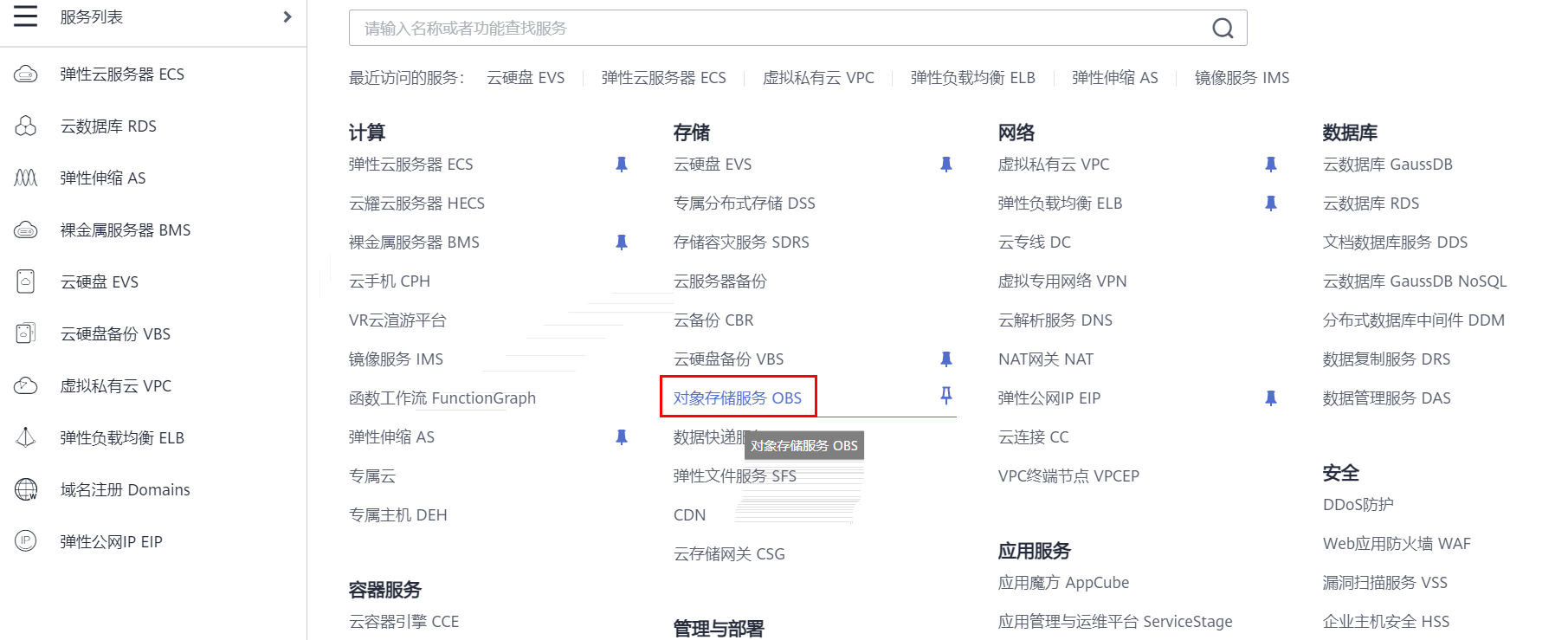
步骤 2 单独打开 https:/support.huaweicloud.com/browsertg-obs/obs_03_1003.html 针对不同操作系统,下载对应的 OBS Browser+软件包。
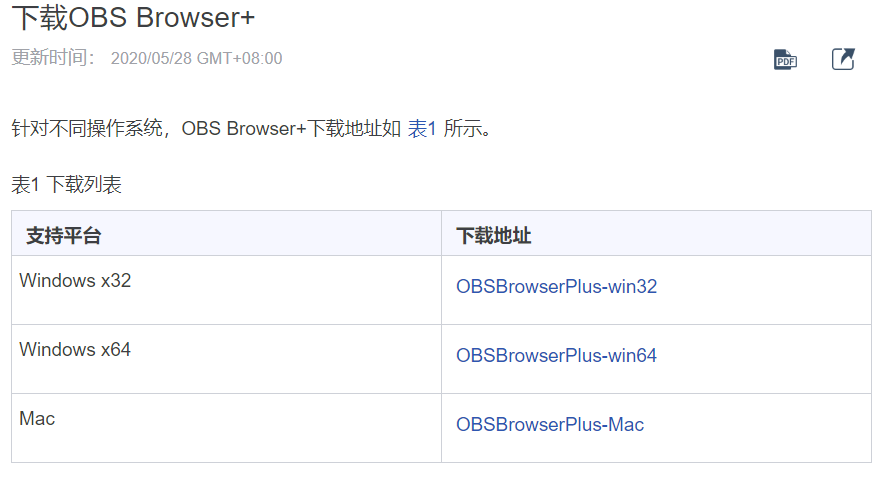
步骤 3 将下载完成的软件包解压至本地并进行安装。
步骤 4 使用 AK 方式登录。
- 账号名:此处以输入“obs_test”为例。
- 存储服务:选择“OBS 存储”,OBSBrowser+将自动设置服务器域名为华为云 OBS 的服务域名。
- Access Key ID:请从获取访问密(AK 和 SK)下载的密文件中获取。
- Secret Access Key:请从获取访问密(AK 和 SK)下载的密钥文件中获取。
- 访问路径:不填写
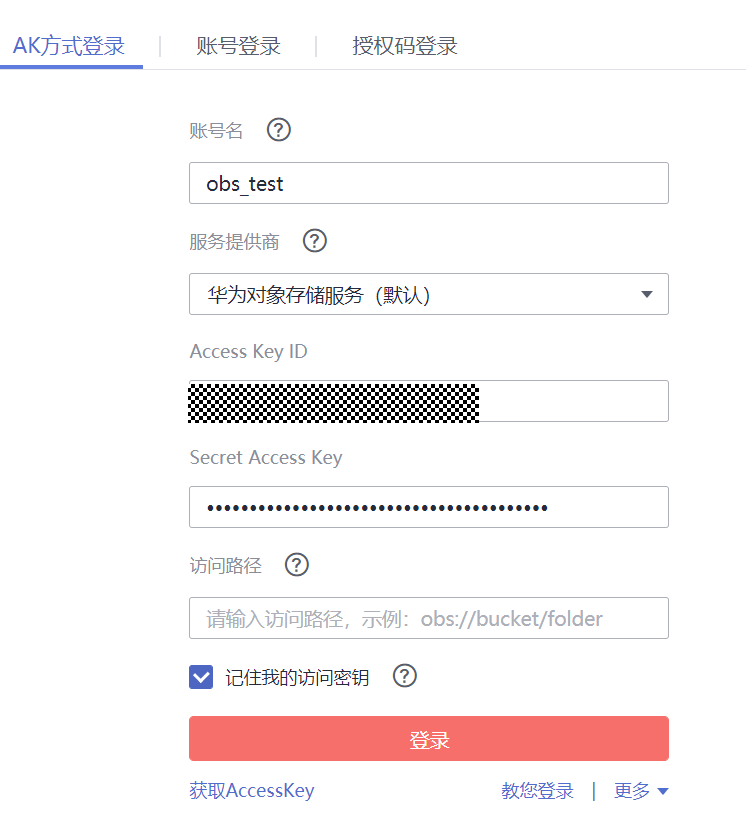
注:OBS Browser+最多允许和保留 100 个历史账号登录;如果用户所在的网络环境需要代理访问,需要提前在设置中配置网络代理。
任务三:创建桶
步骤 1 登录到 OBS Browser+后,找到设置界面,选择语言为中文简体。
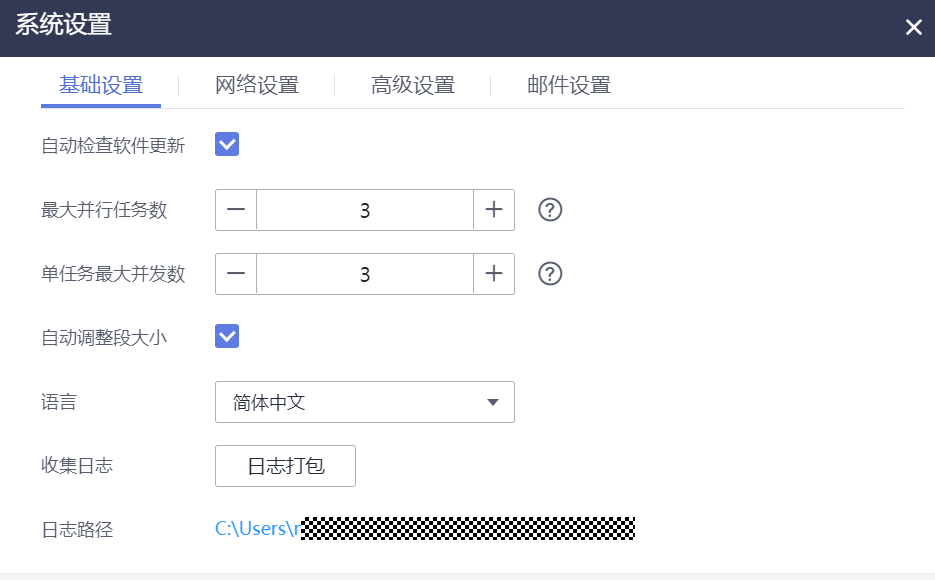
步骤 2 在 OBS Browser+页面左上方单击“创建桶“。
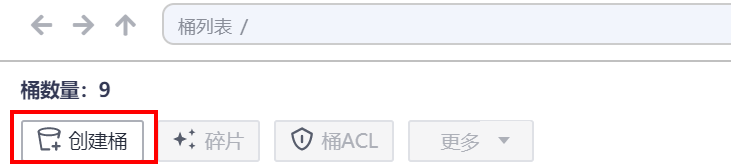
步骤 3 在弹出的“创建桶“对话框中,配置以下参数:
- 区域:单击下拉框选择,此处以选择“华东-上海一“为例。
- 存储类别:选择“标准存储“。
- 桶 ACL:私有。
- 多 AZ:默认关闭。
- 桶名:大家自定义一个名字,不要用图片中的。
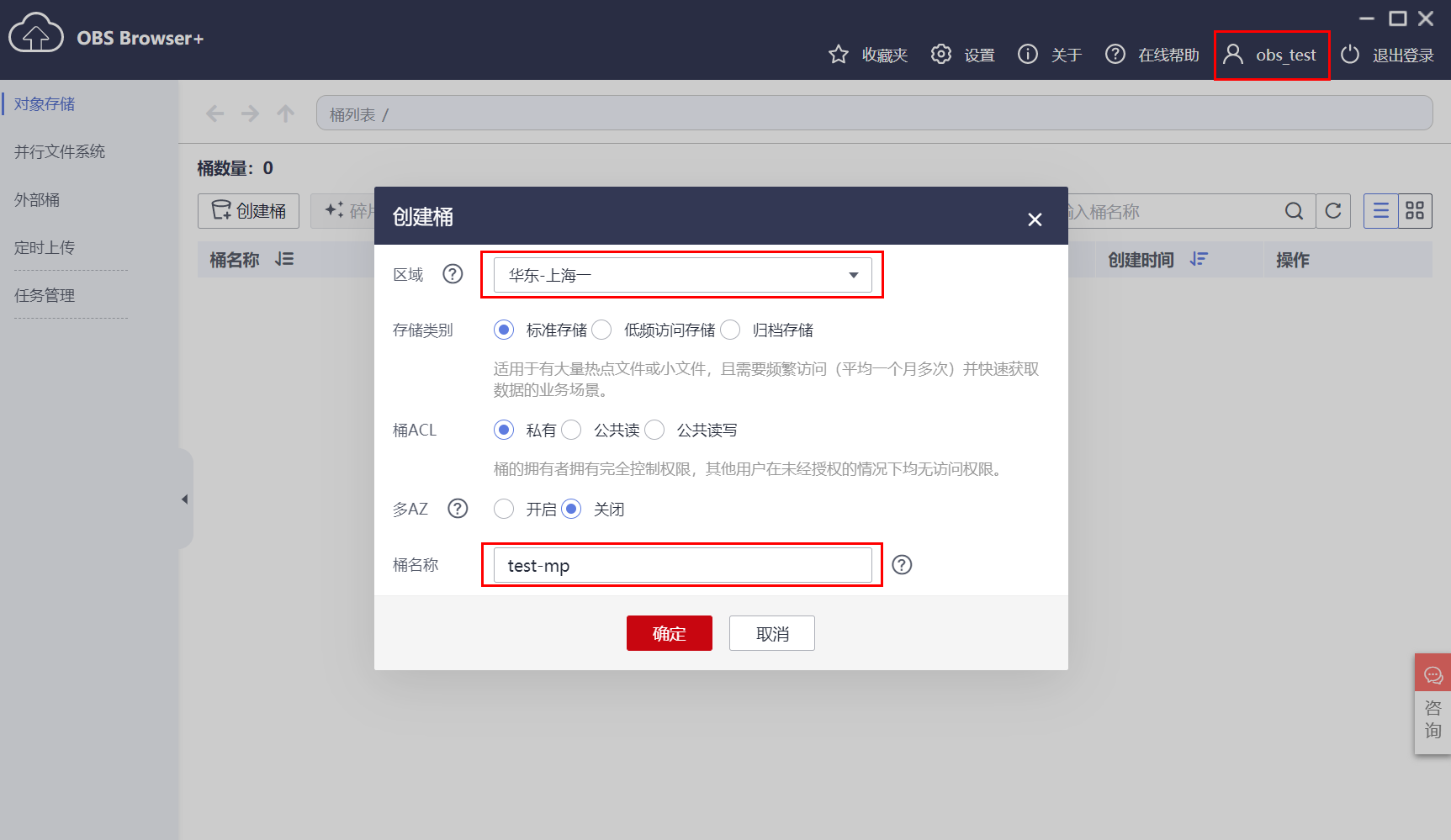
步骤 4 单击“确定“,系统将通过弹窗提示桶是否创建成功。
任务四:上传文件或文件夹
步骤 1 单击桶名称,进入对象列表页面。
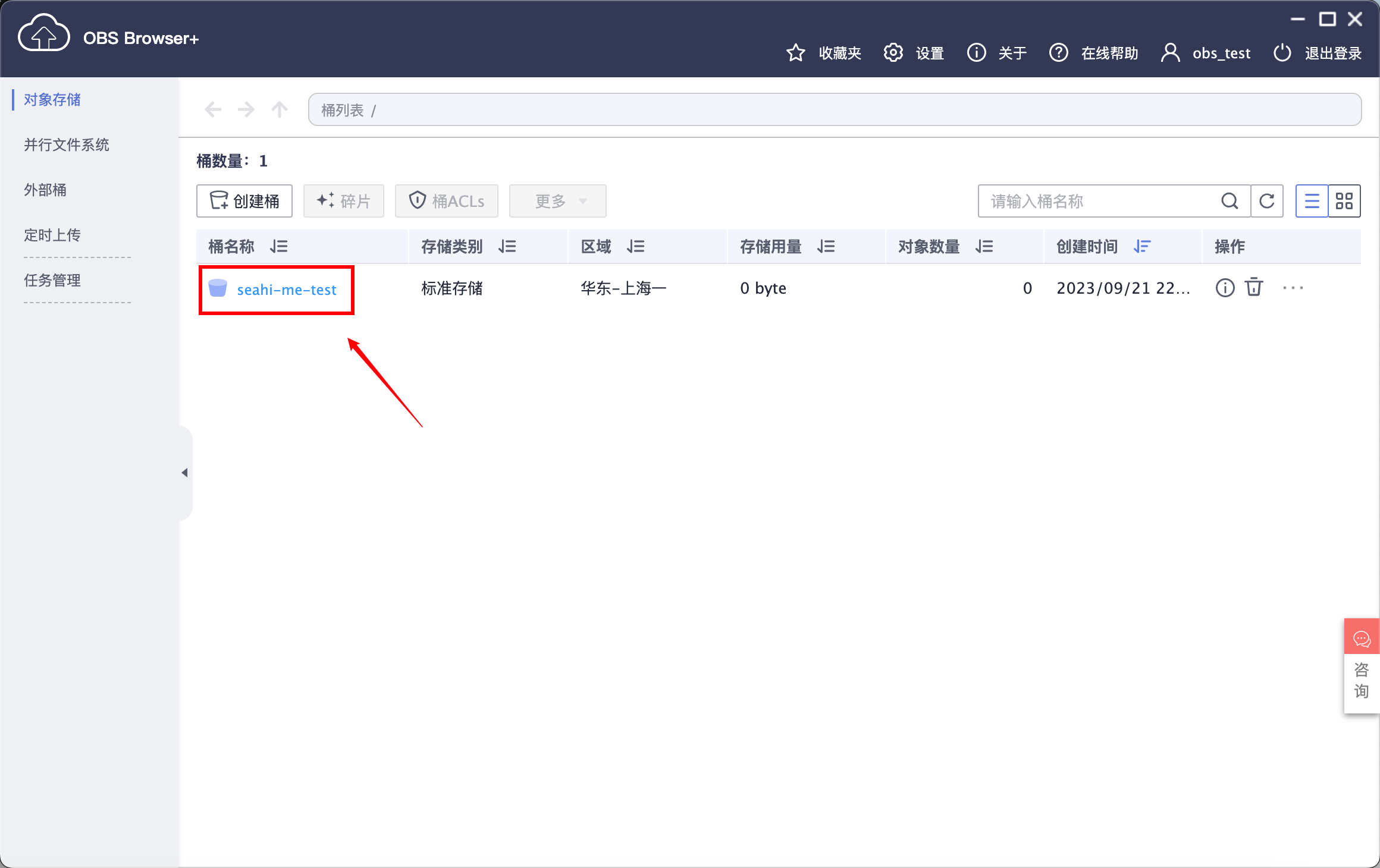
步骤 2 单击“上传“。
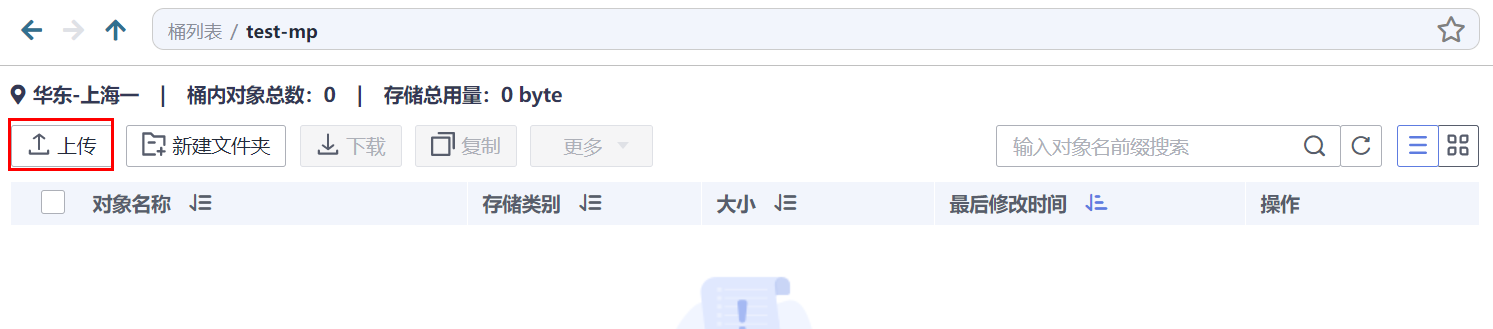
步骤 3 上传文件
在弹框中单击“添加文件“。
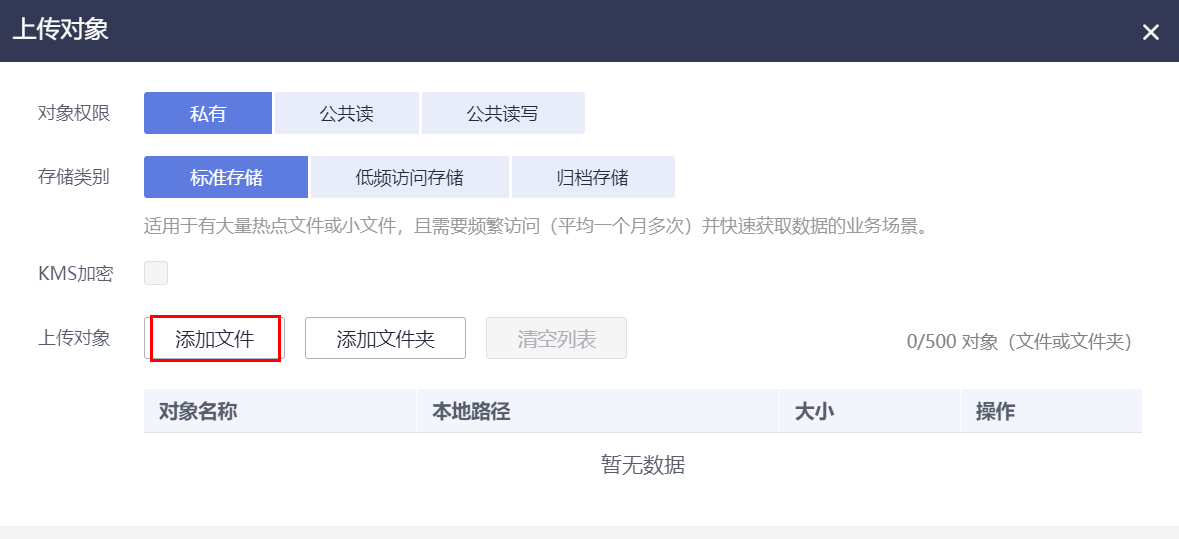
步骤 4 选择要上传的文件,单击“确定“。
步骤 5(可选)单击页面右上角的图标进入任务管理界面,任务管理界面将显示文件或文件夹的上传进度,用户可以根据需要对上传任务进行暂停、运行或取消。
步骤 6 上传成功的文件或文件夹可在下方中查看。
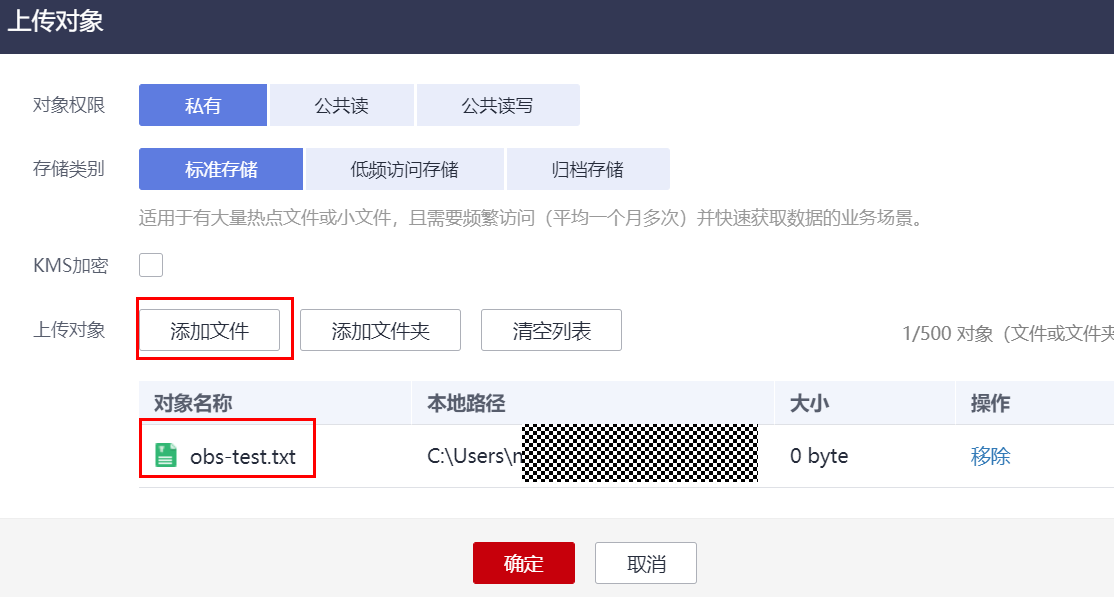
任务五:下载文件或文件夹
步骤 1 在对象列表页面,选中待下载的文件或文件夹后,单击“下载”。

步骤 2 在对话框中选择存放文件或文件夹的路径后,可将文件或文件夹下载到本地。
步骤 3(可选)点击左侧导航栏“任务管理“,任务管理界面将显示文件或文件夹的下载进度,用户可以根据需要对下载任务进行暂停、运行或取消。
任务六:删除文件或文件夹
步骤 1 在对象列表页面,选中待删除的文件或文件夹后,单击“更多“>“删除“。
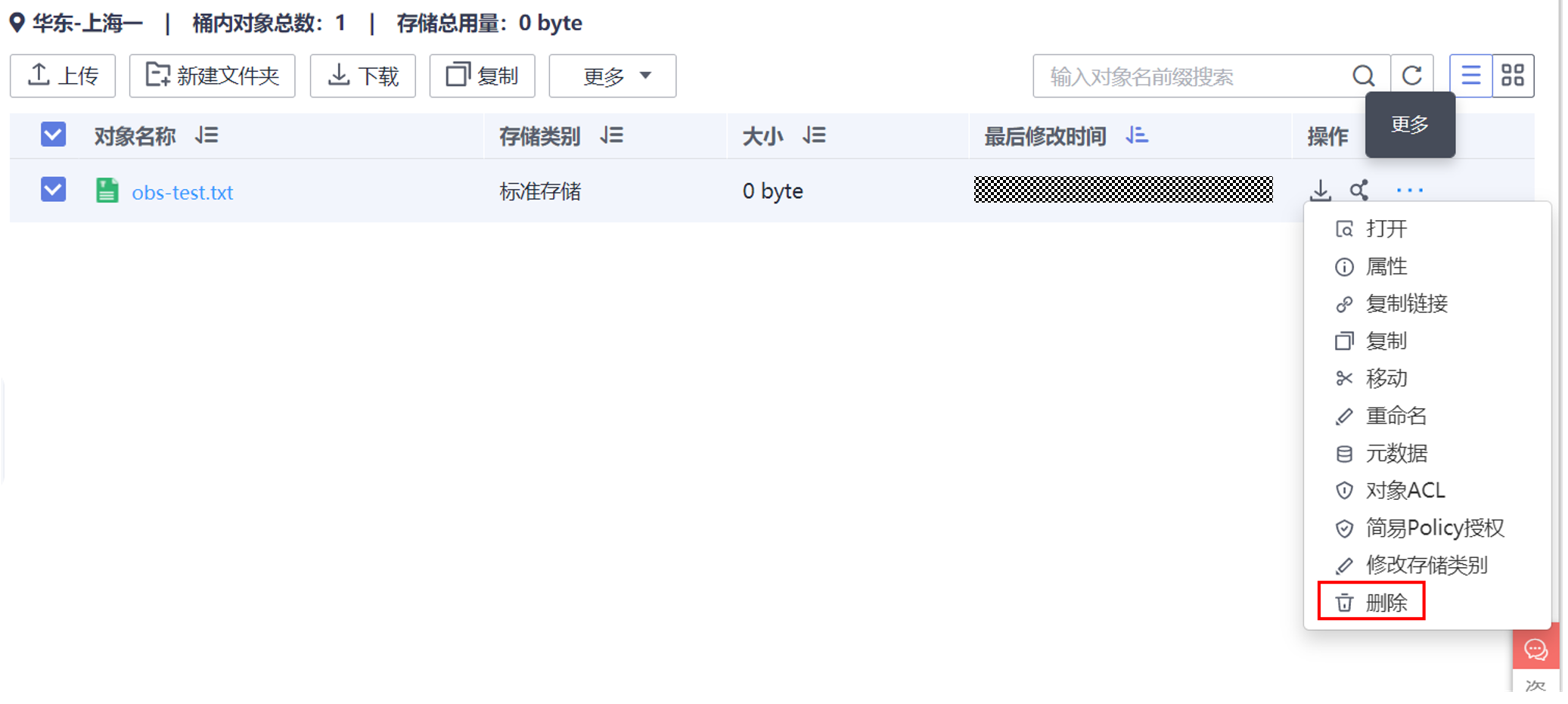
步骤 2 在“删除对象“消息确认框中单击“是“。
步骤 3(可选)进入任务管理界面将显示文件或文件夹的删除进度,用户可以根据需要对删除任务进行暂停、运行或取消。
任务七:多版本控制
步骤 1 登录 OBS 控制台(浏览器打开),在桶列表中选择已创建的桶。

步骤 2 进入“概览”页面,滚动到页面最下文,找到多版本控制
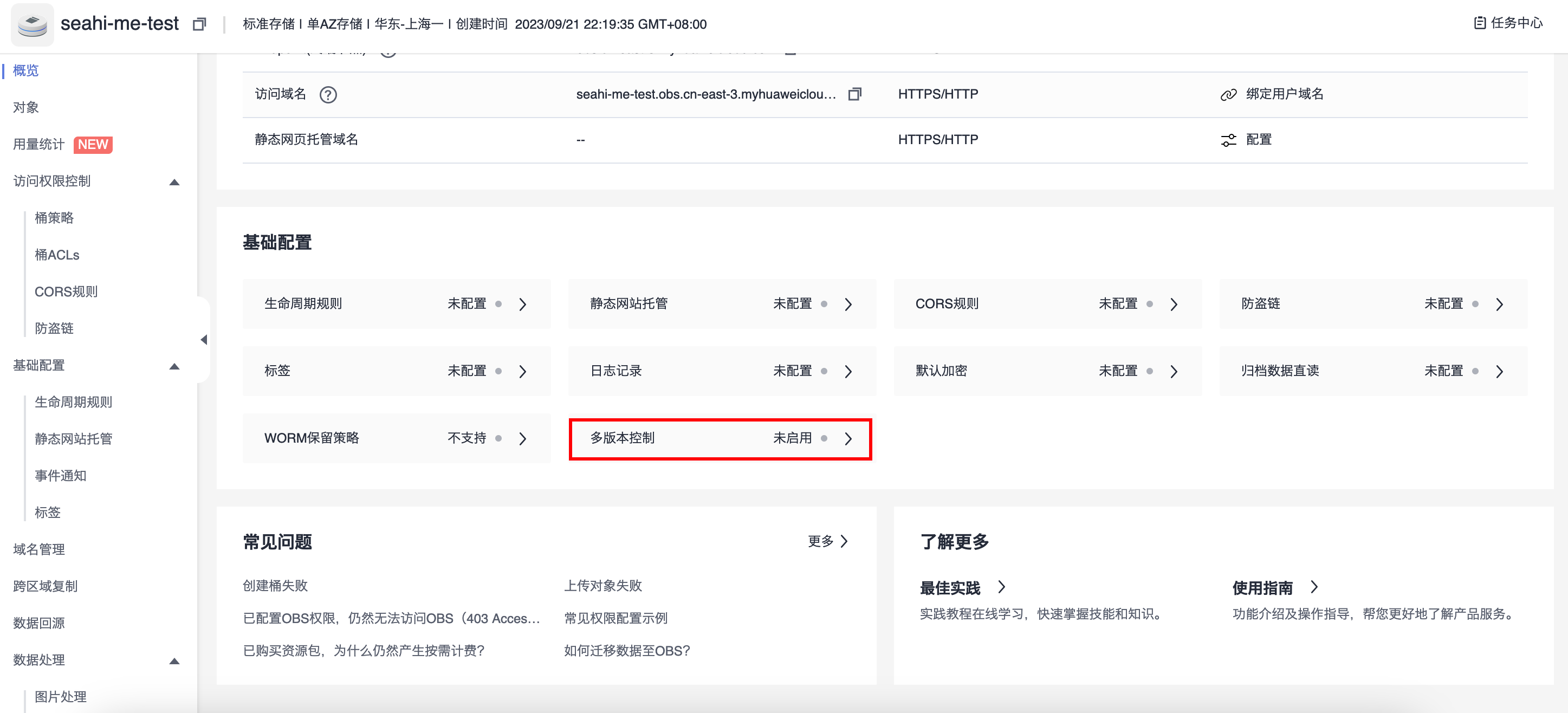
步骤 3 点击“多版本控制”,选择“启用”。
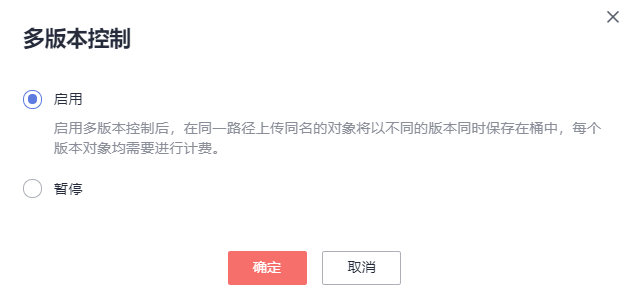
步骤 4 在网页上,回到桶列表,单击刚才创建的桶。单击“上传对象”,分别上传两个同名的图片对象。
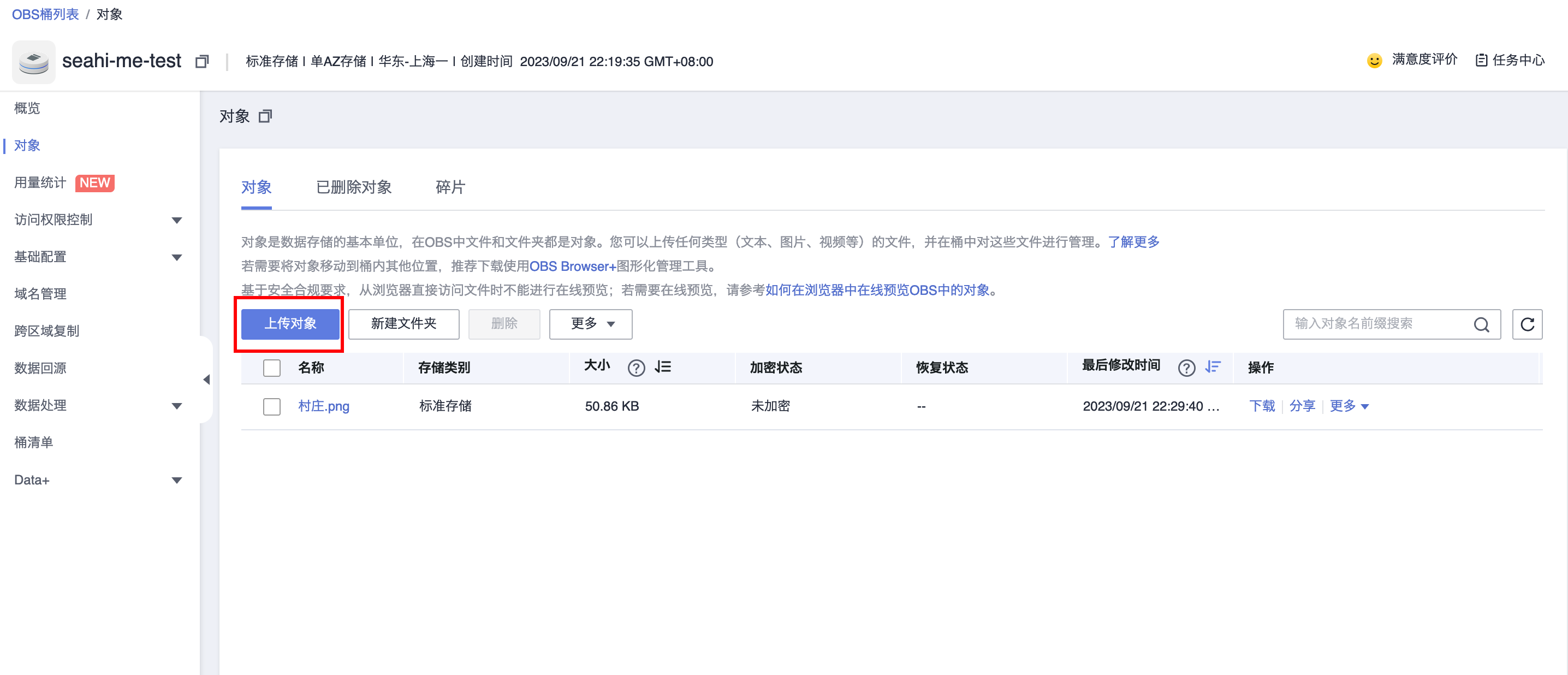
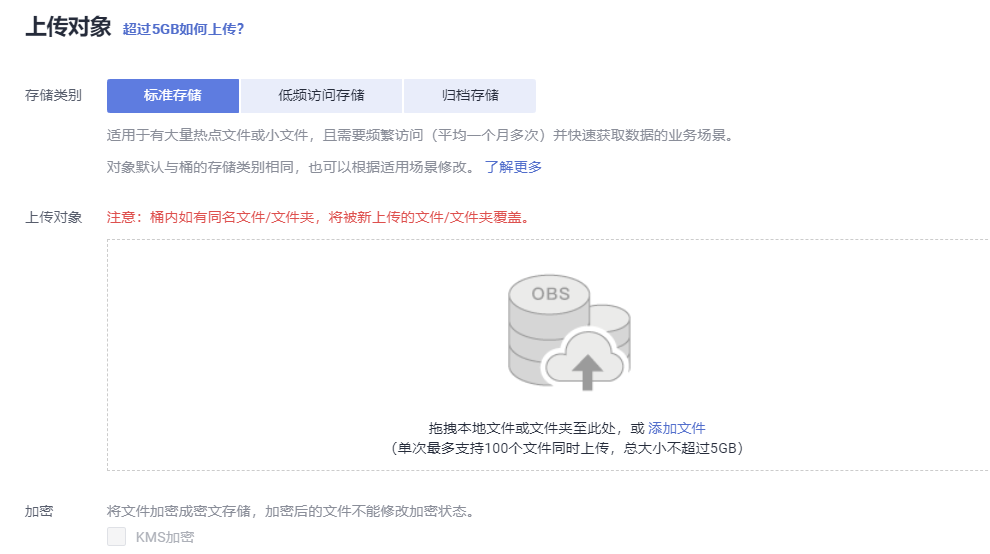
步骤 5 单击上传好的文件名称,进入该文件属性。
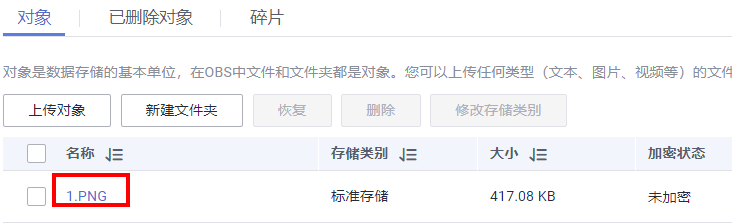
步骤 6 点击“版本”,即可看到由不同时间导入的不同版本的文件。

步骤 7 点击待分享图片的“分享”,填写 URL 有效期,复制链接进行分享。
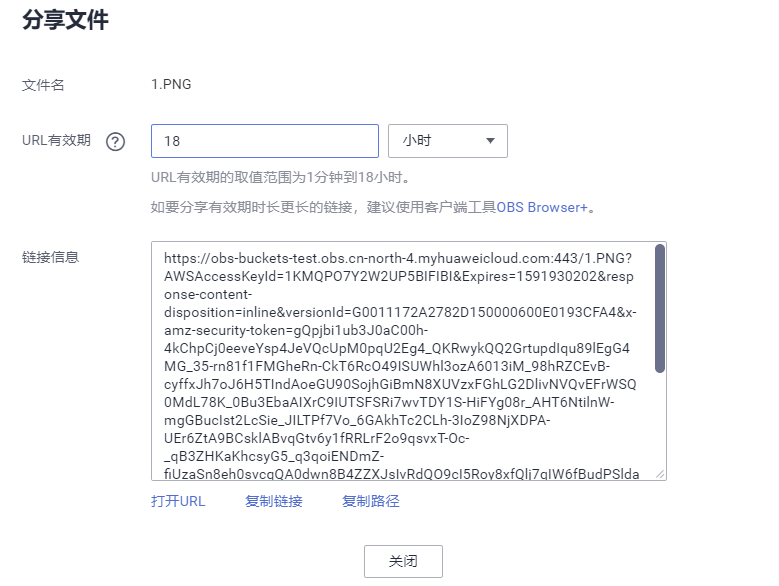
注:最高有效期为 18 小时。
通过链接查看到两张不同版本的同名图片。
删除资源
在华为云控制台将创建的 OBS 资源删除,注意:在删除桶前,需需要将桶中的文件删除才能删除桶。